
İçindekiler:
- Adım 1: Materyalleri Toplayın
- Adım 2: Sınırı Birleştirin
- Adım 3: Temas Plakalarını Tabana Takın
- Adım 4: Alüminyum Folyoyu Temas Plakalarına Takma
- Adım 5: Köpüğü Yerleştirin ve Tahtayı Kablolayın
- 6. Adım: Konteyneri 3B Bastırın
- Adım 7: Tüm Bileşenleri Kablolayın ve Süsleyin
- Adım 8: Arduino'yu Programlayın
- Adım 9: Çalar Saat Matı Nasıl Kullanılır
- Yazar John Day [email protected].
- Public 2024-01-30 13:19.
- Son düzenleme 2025-01-23 15:13.
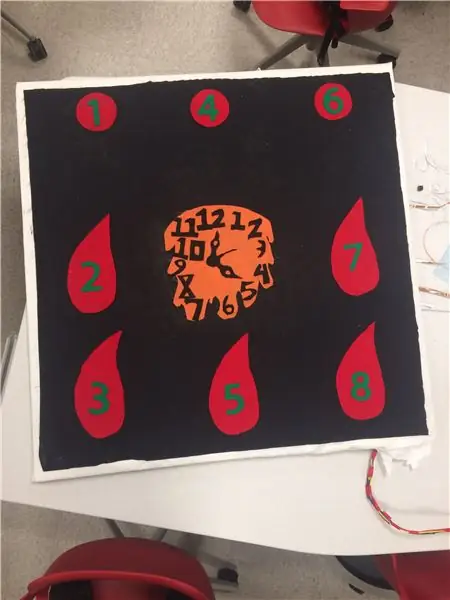
Hepimizin yataktan çıkmakta zorlandığımız sabahlar olur. Alarm çalmaya devam ediyor ve biz de ertelemeye devam ediyoruz… ta ki çok geç olana kadar! Toplantıyı kaçırdık veya ders çoktan başladı. Bu sorunla mücadeleye yardımcı olmak için sizi yataktan çıkarmak için zihinsel ve fiziksel aktiviteyi birleştiren bir cihaz olan Alarm Mat'ı yarattık! Yatağınızdan çıkıp fiziksel ve zihinsel egzersiz yaptıktan sonra, yatağa geri dönme olasılığınız daha az olacak ve başarılı olacaksınız! Bir sonraki etkinliğinize zamanında yetişeceksiniz!
Adım 1: Materyalleri Toplayın
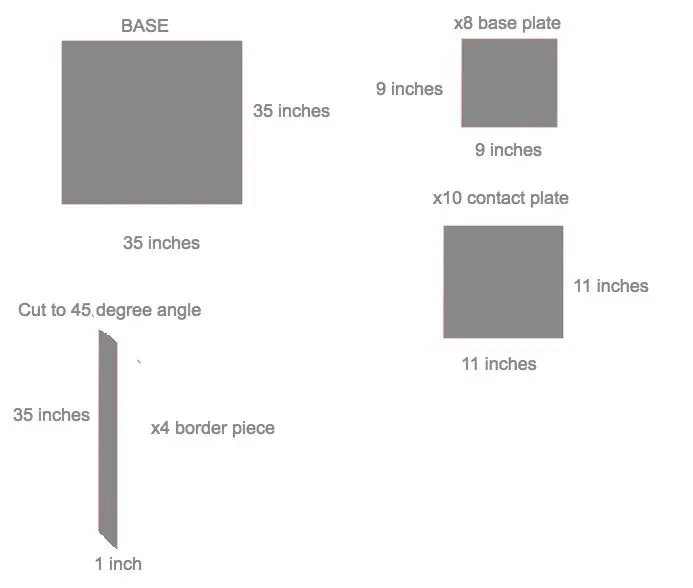
Projeyi oluşturmak için aşağıdakilere ihtiyacınız olacak:
TABAN OLUŞTURMAK:
-1 35x35x1/4in kontrplak parçası
-8 9x9x1/4in adet kontrplak
-10 11x11x1/4in adet kontrplak
-4 35x1x1/2in adet kontrplak
-1 kutu sprey yapıştırıcı
-1 şişe Gorilla Ahşap Tutkalı
-1 rulo alüminyum folyo
-8 adet gevşek yaprak kağıt
-4 rulo 1/4x1/2x10ft köpük yalıtım bandı
-24 1/2 inç düz başlı duvar vidaları ve eşleşen pullar
-kauçuk
-Süper yapıştırıcı
-elektrik bandı
ELEKTRONİK:
Şu adreste bulunabilir:
-DS1307 Gerçek Zamanlı Saat
-9VDC Güç Adaptörü
-Tel Makara Setini Bağlama
Şu adresten ulaşılabilir:
-Temel 16x2 Karakter LCD
-Jumper Telleri Awg 20 Paket
-Arduino Mega 2560
-Anlık Düğme Panel Montajı x3
- Düğme Pil 12mm
-10K Dirençler 20 Paket
-piezo buzzer
-LED'ler
-Arduino için bağlantı kablosu
Adım 2: Sınırı Birleştirin
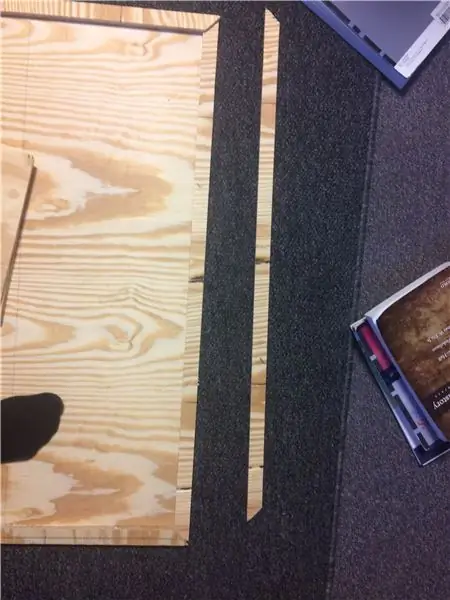
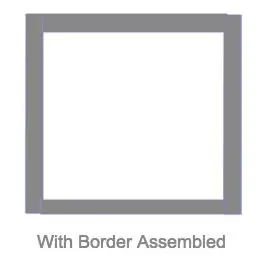
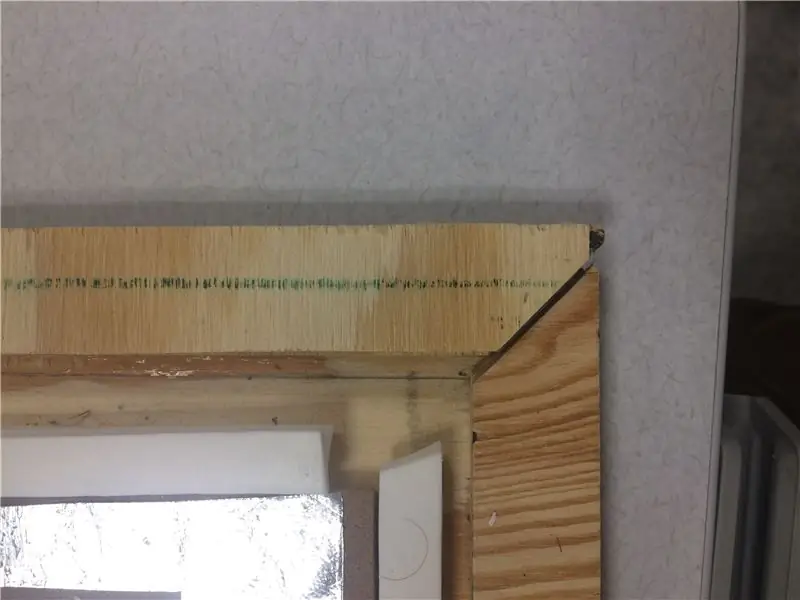

1. 4 adet 35x1x1/4in kontrplak parçasının her birini alın ve sonunda 45 derecelik bir açıyla kesin.
2. Gorilla Ahşap Tutkalı kullanarak, bunları taban plakasının dış çevresine, kenarlık oluşturacak şekilde yapıştırın. Taban tahtasının iç boyutları artık 33x33 inç olarak ölçülmektedir.
3. Resim 3 ve 4, kenar köşelerinin nasıl bir araya gelmesi gerektiğini göstermektedir.
Adım 3: Temas Plakalarını Tabana Takın
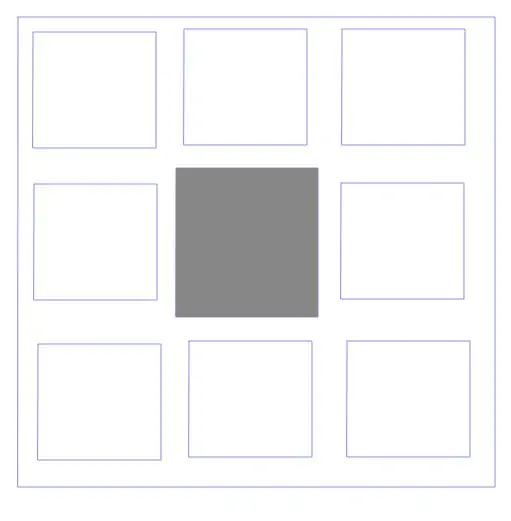

1. Temas plakaları 9x9x1/4in kontrplak parçalarıdır. Ahşap tutkalı kullanılarak tabana gösterildiği gibi yapıştırılmalıdır. Yapıştırdıktan sonra bir gece bekletin.
2. Bu sırada, bir adet 11x11x1/4 inç kontrplak parçası oluşturmak için iki adet 11x11x1/4 inç kontrplak parçasını birbirine yapıştırın. Bu orta karodur ve süpürgeliğin ortasına yapıştırılmalıdır.
Yukarıda gösterilen resimde, koyu gri döşeme 11x11 orta döşemedir. Şeffaf fayanslar 9x9 fayanslardır.
Gösterilen ikinci resim, birkaç adım ötede olmasına rağmen, fayansların yerine yapıştırıldığında nasıl görüneceğine dair genel bir fikir veriyor.
Adım 4: Alüminyum Folyoyu Temas Plakalarına Takma
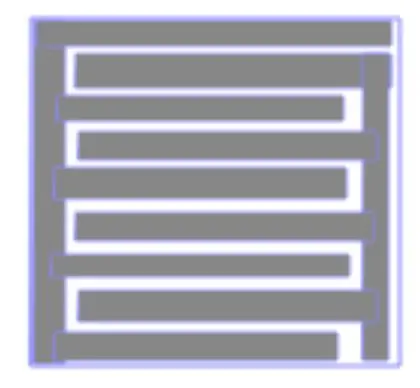
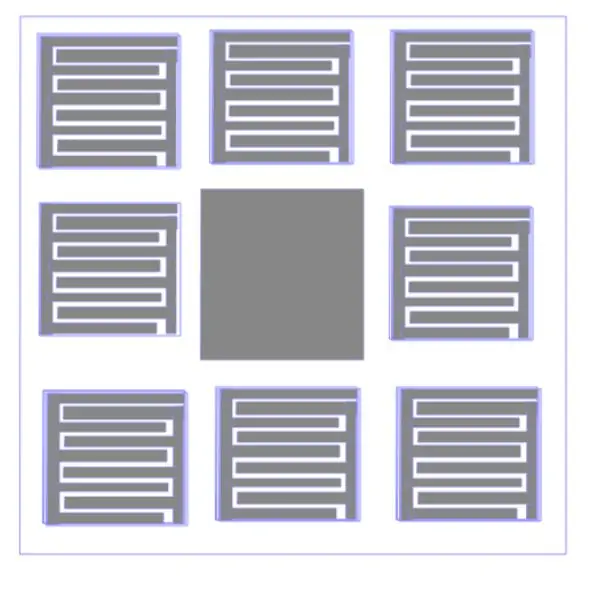
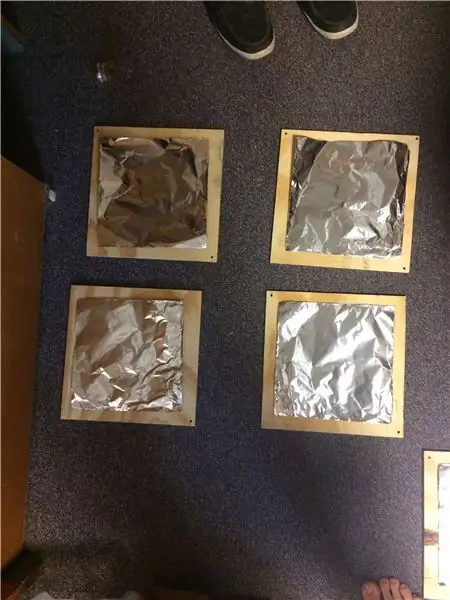
1. Alüminyum Folyo kullanarak resimdeki gibi şekilleri kesin. Ardından sprey yapıştırıcı kullanarak bu kesikleri temas plakalarına yapıştırın. Alüminyum folyo kesiklerin "kollarının" hiçbirinin birbirine değmediğinden emin olmak çok önemlidir.
2. Alüminyum Folyo kullanarak, kalan 8 adet 11x11x1/4 inç kontrplak parçasının her birini kaplayan tabakaları kesin. Folyoyu sprey yapıştırıcı kullanarak bu plakaların her birinin bir tarafına yapıştırın. Alüminyum folyonun pürüzsüz olması ve folyo üzerine sprey yapıştırıcı bulaşmaması çok önemlidir.(Resim 3) Resim 4, alüminyum folyo düzleştirildiğinde karoların nasıl göründüğünü göstermektedir. Folyoyu tutturma konusunda sorun yaşıyorsanız, köşelerde bir parça elektrik bandı kullanmayı deneyin.
3. Alüminyum Folyo'nun tamamı uygun karelere yapıştırıldıktan sonra, temas plakalarını Şekil 5'te gösterildiği gibi tabana yerleştirin. Hiçbir şeyle yapışmazlar, ancak panoya sağlam bir şekilde oturmalıdırlar.
Adım 5: Köpüğü Yerleştirin ve Tahtayı Kablolayın

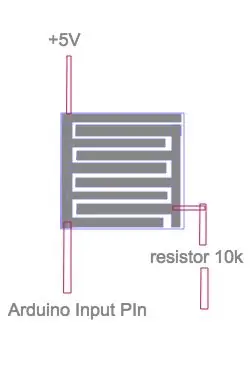
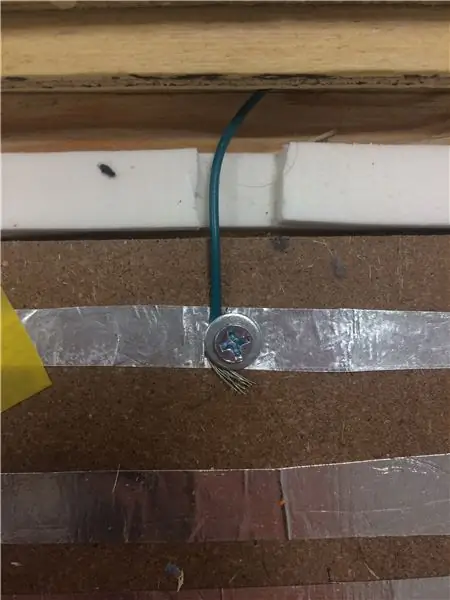
1. Basınç algılama düğmemizi oluşturmak için taban plakalarını köpükle kapladık. Köpüğü boyuna kesin ve karelere uygulayın. Resim 1'de gösterildiği gibi(beyaz şeritlere bakın).
2. Bağlantı kablosunu kullanarak kartı kablolayın. Kontak plakalarında, E'nin bir tarafına (resim 3'te gösterildiği gibi vida ve rondela kullanarak) arduino üzerinde +5V'a gidecek bir tel ve arduino üzerindeki giriş pinine gidecek bir tel takın. Diğer E'de folyoya 10K'lık bir direnç takın ve ardından arduino üzerinde toprağa gidecek bir topraklama kablosu takın. Görüntü çok daha açıklayıcı. (Resim 2). Gittikçe kabloları etiketleyerek 8 kontak plakasının her biri için tekrarlayın. Teller, sizin için çalışan organize bir şekilde sıkılacak şekilde yerleştirilir. Açık boşluklardan geçirmeye ve elektrik bandıyla süpürgeliğe sabitlemeye karar verdim.
Bazen, telin sığacak bir yeri olması için köpüğün bir kısmını kesmek gerekir. Bu, resim 3'te gösterilmiştir. Tamamlandığında, her bir döşeme resim 4'e benzemelidir. Resim 5, teller için "port"un nasıl görünmesi gerektiğini gösterir.
6. Adım: Konteyneri 3B Bastırın



1. Ekli 3D yazıcı dosyasını kullanarak konteyner kutusunu 3D yazdırın.
2. Kutu yazdırıldıktan sonra, 3 ilik kutunun üst kapağı olacak ve LCD ekran kutunun ön yüzünde olacak şekilde birleştirin. Kutuyu bir araya getirmek için süper yapıştırıcı kullanın, ancak kapağı kapattığınızdan emin olun. LCD ekranı, düğmeleri ve kutunun önündeki 8 LED'i yapıştırmak için süper yapıştırıcı kullanın.
3. Konteynerin üstünde, kullanıcının alarmı kurmak için bastığı üç düğme bulunur. Bu pinler, kullanmayı seçtiğiniz pinlerle eşleşecek şekilde kodda yeniden atanmalıdır.
Resim 3'te, kabın yan tarafında iki delik olduğuna dikkat edin, biri veri kablosu ve giriş kablolarının geçmesine izin verir, diğeri ise duvar güç kaynağına erişim sağlar.
Adım 7: Tüm Bileşenleri Kablolayın ve Süsleyin
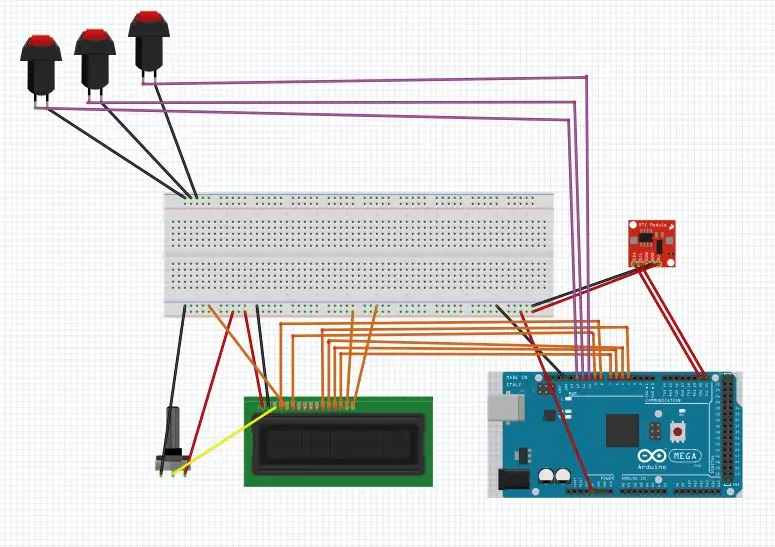
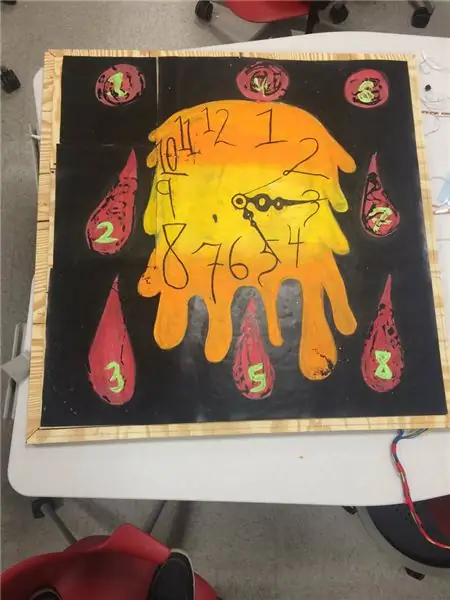
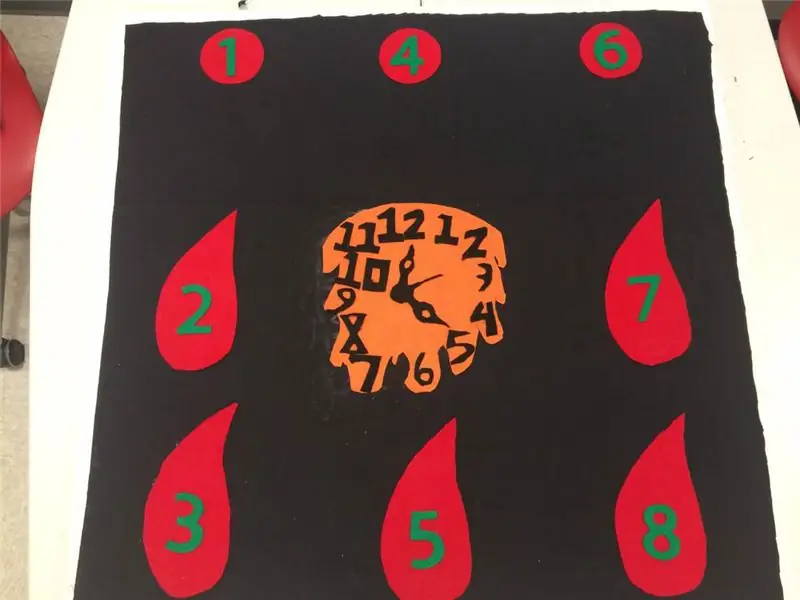
1. Tüm Bileşenleri fritzing şemasına göre bağlayın (dosya da mevcuttur).
2. 8 giriş kablosu, topraklama ve +5V yan porttan kutuya gelecek ve buna göre arduinoya takılacaktır. Bu giriş kabloları, istediğiniz herhangi bir açık bağlantı noktasına gidebilir.
3. LED'lerin her biri topraklanmalı ve giriş pinleri istediğiniz açık bağlantı noktalarına bağlanmalıdır.
4. Kullanıcının daha rahat etmesi için karolarımızın üzerine bir kat kauçuk yerleştirmeyi tercih ettik. Kauçuğun üstünde tasarımımızın kaba bir taslağı vardı. Kauçuğu goril yapıştırıcı ile yapıştırdıktan sonra üzerine kumaş yerleştirip keçeden tasarımımızı yeniden oluşturduk.
Adım 8: Arduino'yu Programlayın
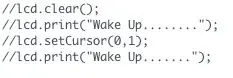
Bu dosyaları görüntülemek ve arduino'yu programlamak için arduino derleyicisini indirmeniz gerekecektir.
www.arduino.cc/en/Main/Software (İNDİRME BAĞLANTISI)
1. Arduino'yu birlikte verilen arduino programını kullanarak programlayın.
2. Dahil edilen kitaplıkları Arduino derleyicinize aktarmanız gerekebilir. Giriş pinlerini oluşturduğunuzla eşleşecek şekilde değiştirmeyi unutmayın.
Kod şöyle çalışır:
- bilgisayar kullanarak gerçek zamanlı saat çipinde zamanı ayarlayın
- kullanıcı alarm zamanını girer, bilgisayar gerçek zamanı alarm zamanı ile karşılaştırır
-zaman eşleştiğinde alarm fonksiyonu başlar
-alarm fonksiyonu sırasında, hasır üzerindeki bir karoya karşılık gelen rastgele oluşturulmuş 1-8 sayısı seçilir. Örneğin 4 seçilirse sesli uyarı defalarca çalar ve 4. LED yanar. Kullanıcı 4. karoya geçtiğinde bir sonraki karo seçilir ve 4 numaraya basılana kadar işlem tekrarlanır.
-alarm fonksiyonunun sonunda, kullanıcının başka bir alarm kurmasını bekleyen saat bir kez daha görüntülenir.
Adım 9: Çalar Saat Matı Nasıl Kullanılır
Tebrikler, Çalar Saat Matını oluşturmayı bitirdiniz. İşte nasıl kullanılacağı!
1. Çalar Saat Matına güç verildiğinden emin olun. Programlandıktan sonra artık bilgisayarınıza takmanız gerekmez. 3D baskılı kabın yan tarafında hem programlama USB kablosu hem de duvar güç kablosu için bir bağlantı noktası vardır. Pratik bir kullanım olarak, duvar güç kablosunu kullanmak en iyisidir.
2. Alarmı kurmak için 3D baskılı kap komodinin üzerinde veya yatağınıza yakın olmalıdır. Konteynerin üstündeki "ayarla" düğmesine basarak alarmı kurmaya başlayın. LCD ekran şimdi sizden alarmı kurmanızı ister. Saati artırmak için "artır" düğmesini ve ardından dakikaya geçmek ve gerektiğinde dakikayı artırmak için "saat/dakika" düğmesini kullanın. Şimdi tekrar "ayarla" düğmesine basın. LCD ekran alarmın kurulduğunu onaylar.
3. Uyku
4. Alarm çaldığında önce burada 12 bip sesi duyacaksınız. Bu, yataktan çıkmak için size zaman tanımak içindir. Şu anda matın orta karosu üzerinde çalışmalısınız. Şimdi bip sayısını dinleyin ve hangi LED'in yandığına bakın. 4 bip sesi duyarsanız ve 4. LED yanarsa, tüm ağırlığınızı 4. düğmeye verin. Bir sonraki LED yanana kadar bu konumda kalın. 3 kez daha tekrarlayın ve uyandırma dizisini tamamladınız.
Gitme zamanı! Derse zamanında geldin ve normalden daha uyanık hissettin.
Önerilen:
Linux Önyükleme Sürücüsü Nasıl Oluşturulur (ve Nasıl Kullanılır): 10 Adım

Bir Linux Önyükleme Sürücüsü Nasıl Oluşturulur (ve Nasıl Kullanılır): Bu, Linux'a, özellikle Ubuntu'ya nasıl başlayacağınızla ilgili basit bir giriştir
Android Studio ile Android Uygulaması Nasıl Oluşturulur: 8 Adım (Resimlerle)

Android Studio ile Android Uygulaması Nasıl Oluşturulur: Bu eğitim size Android Studio geliştirme ortamını kullanarak bir Android uygulamasının nasıl oluşturulacağının temellerini öğretecektir. Android cihazlar giderek daha yaygın hale geldikçe, yeni uygulamalara olan talep yalnızca artacaktır. Android Studio'nun kullanımı kolaydır (bir
Co.cc ile Blogger'da Ücretsiz Alan Adı (.co.cc) Nasıl Oluşturulur: 8 Adım

Blogger With.co.cc'de Ücretsiz Alan Adı (.co.cc) Nasıl Oluşturulur: Bu Bağlantıyı Tıklayın >> http://www.co.cc
PC için Visual Script Kullanarak Unreal Engine 4'te Karakter Denetleyicisi ile 2d Karakter Nasıl Oluşturulur: 11 Adım

Unreal Engine 4'te Karakter Denetleyicisi ile 2d Karakter Nasıl Oluşturulur PC için Görsel Komut Dosyası Kullanılır: PC için görsel komut dosyası kullanılarak Unreal engine 4'te karakter denetleyicisi ile 2d Karakter nasıl oluşturulur Merhaba, ben Jordan Steltz. 15 yaşımdan beri video oyunları geliştiriyorum. Bu eğitim size içinde temel bir karakterin nasıl oluşturulacağını öğretecek
Hücre Gölgelendirme ile Küre Nasıl Oluşturulur: 7 Adım

Hücre Gölgelendirmeli Bir Küre Nasıl Oluşturulur: Bu küçük öğretici, hücre gölgeli bir kürenin nasıl oluşturulacağını açıklayacaktır
